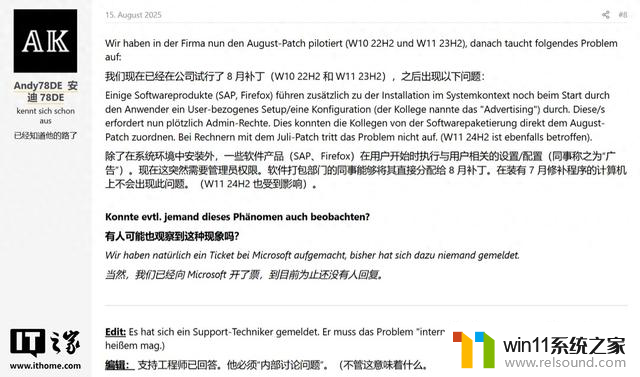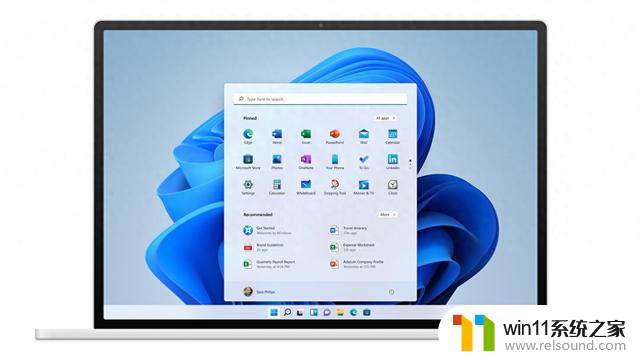win10默认以管理员身份运行 win10怎么设置软件默认以管理员身份运行
在Windows 10操作系统中,默认情况下,用户使用的是普通权限来运行软件,这意味着在某些情况下可能会受到权限不足的限制,为了解决这个问题,我们可以通过设置软件默认以管理员身份运行来提升权限。这样在使用软件时就可以避免出现权限不足的情况,确保顺利完成操作。接下来我们将介绍如何在Windows 10中设置软件默认以管理员身份运行的方法。
在Windwos10正式版操作系统中,运行某些软件时候都要单击右键然后在菜单中选择【以管理员身份运行】的按钮才可以正常运行。今天的小编给大家分享下让软件或默认使用管理员账户运行,只需双击就可以运行。方法一:
1、在需要设置的程序上单击右键,选择【属性】;
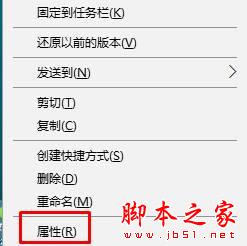
2、在属性选项点击”兼容性“选卡,在下面点击【更改所有用户的设置】;
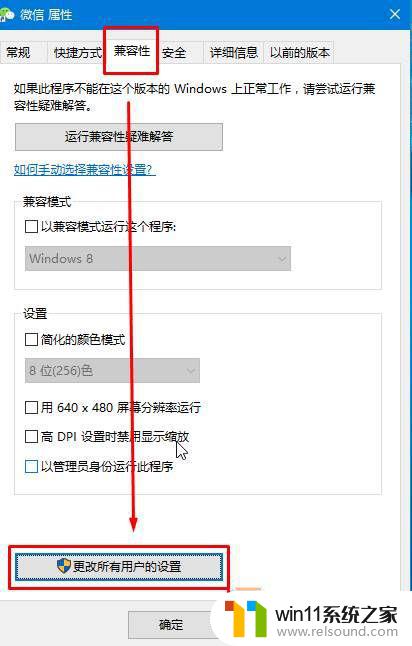
3、在所有用户的兼容性界面点击【以管理员身份运行此程序】,点击应用并确定。然后在属性界面点击确定即可。
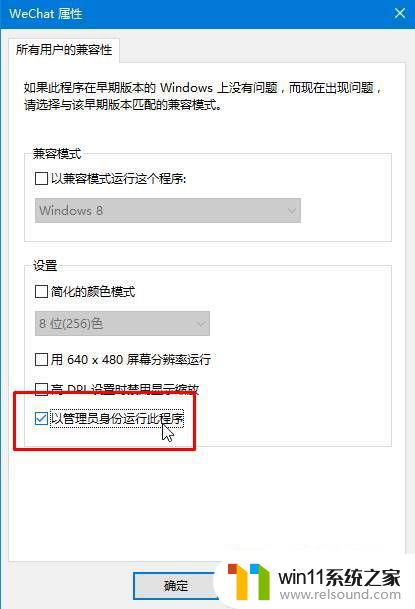
方法二:
1、同样先打开程序的属性,右键选择属性;
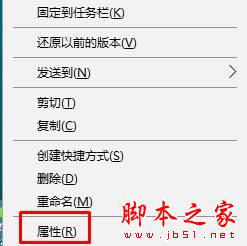
2、切换到“快捷方式”选卡,然后点击下面的“高级”按钮;
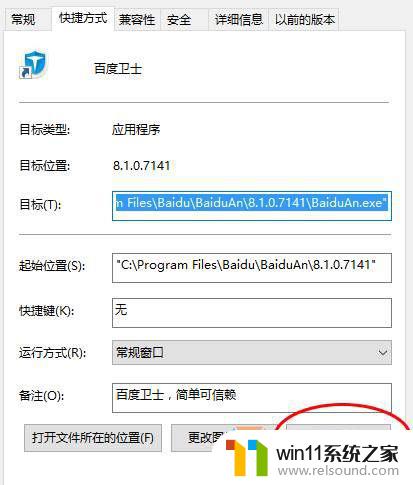
3、在【高级属性】界面勾选“以管理员身份运行”点击确定,然后点击应用并确定即可。
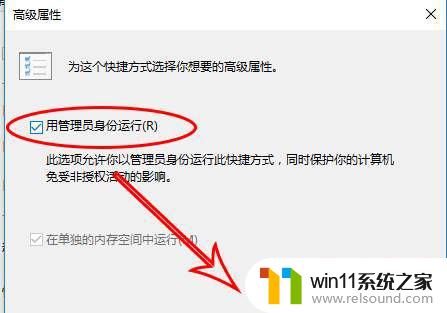
拓展阅读:
win10系统修改电源设置提示某些设置由系统管理员进行管理的解决方法
以上是win10默认以管理员身份运行的全部内容,如果您遇到这种情况,可以按照以上方法解决,希望对大家有所帮助。